Kuvage rohkem kümnendkoha kohti rakenduses Excel 2010
Viimati värskendatud: 2. märtsil 2017
Komakohtade arvu suurendamise õppimine programmis Excel 2010 on oluline kõigile, kes töötavad arvutustabelitega, kus kahe kümnendkoha täpsus on ebapiisav. Excel ümardab numbrid sageli selle komakohani, mis on probleem andmetüübi puhul, kus täiendavad komakohad on väga olulised.
Kui kasutate Exceli suurte andmemahtude salvestamiseks, on üks põhjuseid, miks te seda tõenäoliselt teete, kuna võite andmete usaldusväärseks salvestamiseks usaldada Exceli. Tavaliselt jääb lahtrisse sisestamine samaks, nagu see algselt sisestati. Kahjuks ei kehti see kõigi võimalike sisestatavate numbrite puhul ja kui kasutate palju komakohti, siis võib Excel väga arvata, et ta ignoreerib teist kohta. Kuid saate Excel 2010-s kuvada rohkem komakohti, muutes oma lahtrite vormindamise sätteid, võimaldades teil salvestada teavet soovitud vormingus täpsusega, mis tuleneb mitmekordse koma kasutamisest.
Kuidas suurendada kümnendkohtade arvu programmis Excel 2010
Nagu paljud masendavamad automaatkorrektsed vead, mida oma Microsoft Exceli karjääris ette näete, on ka selle viga valesti vormindatud. Kui teie või keegi teine arvutustabeli koostasite, võisite seada rea või veeru numbri vormindamise valiku kasutamiseks, kuna te kavatsesite nendesse lahtrites numbreid sisestada. See näib olevat loogiline valik, kuid kahjuks sisaldab Exceli 2010 vaikenumbrivorming ainult kahte koma.
Õnneks ümardab Excel ainult lahtris nähtavat teavet. Näiteks võite alloleval pildil näha, et Excel kuvab lahtri väärtust väärtusega “102.35”, kuid arvutustabeli kohal oleval vormeliribal kuvatakse täielik ja õige väärtus “102.34567”. See tähendab, et näeme teavet valesti, kuid seda hoitakse endiselt õigesti. See asjaolu hoiab ära vajaduse hiljem tagasi pöörduda ja oma andmeid muuta.

1. samm: selle probleemi lahendamiseks ja Exceli kuvamiseks kümnendkohtade arvu suurendamiseks paremklõpsake probleemset lahtrit. Kui soovite vormindada terve rea, veeru või lahtrigrupi, tõstke need esile ja siis paremklõpsake mõnel valitud lahtril.
2. samm: klõpsake suvandit Vorminda lahtrid .
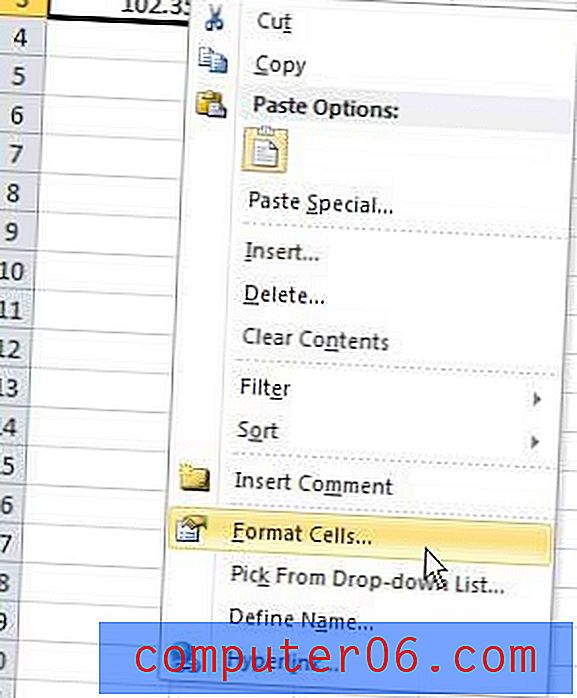
See avab uue akna, milles tuleks valida akna ülaosas olev number ja akna vasakus servas asuvas veerus olev number .
3. samm: klõpsake selle akna keskel rippmenüüd, kümnendkohtadest paremal, seejärel valige komakohtade arv, mida soovite valitud lahtrites kuvada. Alloleval pildil komakohtade arvu muutin väärtuseks “5.”
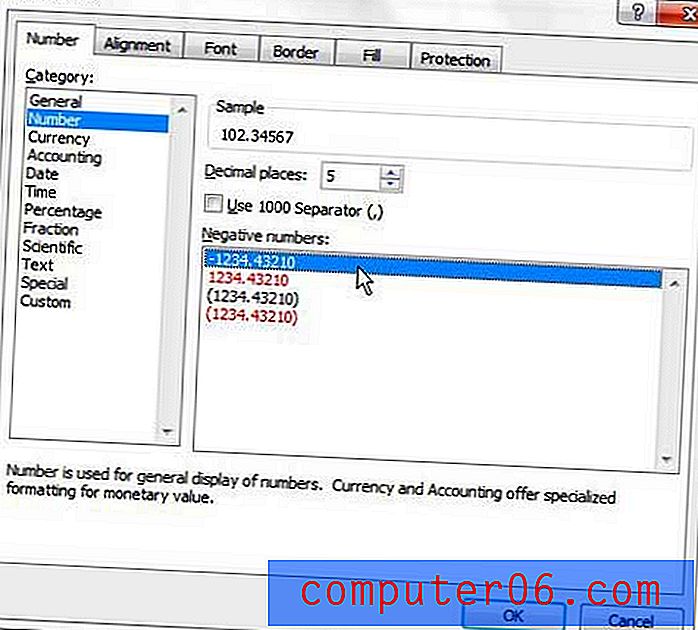
4. samm: muudatuste salvestamiseks klõpsake akna allosas nuppu OK. Seejärel kuvab Excel teie esiletõstetud lahtrid teie määratud komakohtade arvuga.
Kokkuvõte - kuidas suurendada komakohtade arvu rakenduses Excel 2010
- Paremklõpsake lahtril, mida soovite kohandada.
- Klõpsake suvandit Vorminda lahtrid .
- Klõpsake akna vasakus servas asuvas veerus nuppu Number .
- Klõpsake väljal Komakohad ja sisestage kümnendkohtade arv.
- Klõpsake nuppu OK .
Kas teie arvutustabelis on palju soovimatuid lahtrivorminguid ja iga soovimatu elemendi eemaldamine on tüütu? Siit saate teada, kuidas tühjendada lahtri vormindamine rakenduses Excel 2010 ja alustada tööd värskete, vaikimisi vormindatud andmetega.



